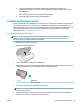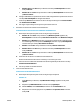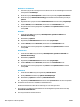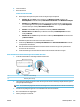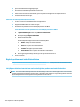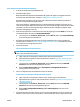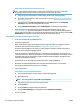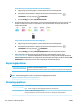User manual
Så här förbättrar du utskriftskvaliteten (Windows)
1. Se till att du använder HPs originalbläckpatroner.
2. Kontrollera papperstypen.
Bästa utskriftskvalitet uppnås med högkvalitativt HP-papper eller papper som uppfyller ColorLok®-
standarden. Mer information nns i avsnittet Grundläggande om papper på sidan 9.
Kontrollera alltid att papperet som du skriver ut på är helt plant. Det bästa resultatet vid utskrift av
bilder får du med avancerat fotopapper från HP.
Förvara specialpapper i originalförpackningen i en återförslutningsbar platspåse, på en plan yta i ett
svalt och torrt utrymme. När du är redo att skriva ut tar du bara fram det papper som du tänker använda
omedelbart. När du är klar med utskriften lägger du tillbaka oanvänt fotopapper i plastpåsen. Detta
förhindrar att fotopapperet rullar sig.
3. Gå till skrivarprogramvaran och kontrollera att du valt rätt papperstyp i listrutan Media och att du valt
rätt utskriftskvalitet i alternativen för Kvalitetsinställningar.
● I skrivarprogram, under Skriv ut, skanna, faxa i avsnittetSkriv ut, klickar du på Ange inställningar
för att komma till skrivaregenskaperna.
4. Kontrollera de beräknade bläcknivåerna för att avgöra om bläckpatronerna har ont om bläck. Mer
information nns i avsnittet Kontrollera ungefärliga bläcknivåer på sidan 82. Om bläckpatronerna har
ont om bläck bör du överväga att byta ut dem.
5. Justera skrivhuvudet.
Justera skrivhuvudet från skrivarprogram
OBS! Genom att rikta in skrivhuvudet får dina utskrifter högsta kvalitet. Skrivhuvudet behöver inte
riktas in igen när bläckpatronerna byts.
a. Lägg i vanligt vitt oanvänt papper i storleken Letter eller A4 i inmatningsfacket.
b. Öppna HPs skrivarprogramvara. Mer information nns i avsnittet Öppna HPs skrivarprogramvara
(Windows) på sidan 19.
c. I skrivarprogram, under Skriv ut, skanna, faxa i avsnittet Skriv ut, klickar du på Underhåll
skrivaren för att komma till verktygslådan för skrivaren.
d. Klicka på Justera skrivhuvuden på iken Enhetstjänster i Verktygslåda för skrivare. En
justeringssida skrivs ut på skrivaren.
6. Skriv ut en diagnostisk sida om bläckpatronerna har ont om bläck.
Så här skriver du ut en diagnostisk sida från skrivarprogram
a. Lägg i vanligt vitt oanvänt papper i storleken Letter, A4 eller Legal i inmatningsfacket.
b. Öppna HPs skrivarprogramvara. Mer information nns i avsnittet Öppna HPs skrivarprogramvara
(Windows) på sidan 19.
c. I skrivarprogram, under Skriv ut, skanna, faxa i avsnittet Skriv ut, klickar du på Underhåll
skrivaren för att komma till verktygslådan för skrivare.
d. Klicka på Skriv ut diagnostisk information på iken Enhetsrapporter för att skriva ut en
diagnostiksida.
7. Granska de färgade rutorna (blå, magenta, gul och svart) på diagnostiksidan. Om du ser strimmor i de
färgade och svarta rutorna eller om vissa delar av rutorna saknar bläck, ska du rengöra skrivhuvudet.
SVWW Utskriftsproblem 111